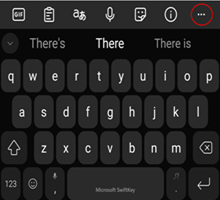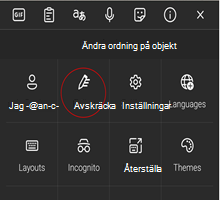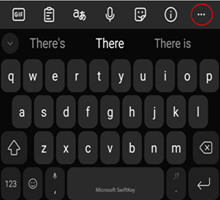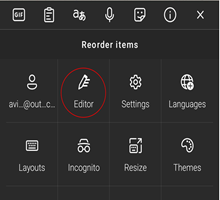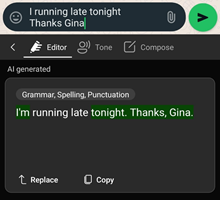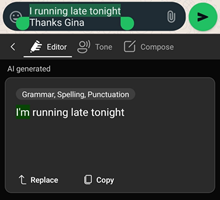Vi är glada över att kunna presentera vår nya Editor-funktion på Microsoft SwiftKey-tangentbordet. Redigeringsfunktionen har stöd för flera språk. Vi strävar efter att tillhandahålla bästa möjliga upplevelse, men tänk på att det kan finnas vissa variationer i kvalitet för olika språk. Vi uppskattar din förståelse och ditt tålamod.
Redaktör
Med vår redigeringsfunktion kan du korrekturläsa texten du har skrivit. Den använder artificiell intelligens för att analysera indatatexten och hjälpa användare att förbättra sitt skrivande genom att korrigera grammatik, stavning och skiljetecken med en åtgärd. Den Editor funktionen utvecklades med MS RAI Standard krav.
1. Vad är Editor för Microsoft SwiftKey tangentbord?
När du skriver något med SwiftKey kan du korrekturläsa det enkelt med Editor. Ai används för att kontrollera grammatik, skiljetecken och stavning.
2. Så här använder du Editor
-
Öppna SwiftKey tangentbord.
-
Börja skriva lite text. Observera att du behöver minst tre ord för att funktionen ska fungera.
-
Öppna funktionen Editor från verktygsfältsknappen
-
Du får ett förslag med förbättrad grammatik.
-
Om du trycker på Ersätt ersätts texten i appen med den uppdaterade texten. Du kan också använda Kopiera så att du kan klistra in texten var du än behöver den i appen.
3. Så här använder du Editor på markerad text
-
Öppna SwiftKey tangentbord.
-
Ange text i inmatningsfältet och markera en del av texten.
-
Tryck på de tre punkterna ... och välj "Editor".
-
Du får ett förslag med förbättrad grammatik.
-
Om du trycker på Ersätt ersätts texten i appen med den uppdaterade texten. Du kan också använda Kopiera så att du kan klistra in texten var du än behöver den i appen.
*Om du har problem när du läser in resultatet ber vi dig stänga och öppna det igen eller trycka på försök igen*.
Obs! De nya AI-funktionerna kan laddas ned från Google Play Store. Om SwiftKey var förinstallerad på enheten kanske de nya funktionerna inte fungerar. Kontakta telefontillverkaren. Vi ber om ursäkt för besväret.
Kontakta oss Kontakta supporten på Microsoft SwiftKey support om du vill ha mer hjälp . Kontakta oss